Google-Suchverlauf in der Google/Safari-App auf dem iPhone löschen
Google Search ist wahrscheinlich die am häufigsten verwendete Suchmaschine in unserem täglichen Leben. iPhone-Benutzer können Google Search und Safari gleichzeitig nutzen und die Vorteile beider Plattformen genießen. Wenn Sie nur die Person sind, die mit Google in Safari sucht, können Sie auf das Problem stoßen, Google-Suchverlauf löschen. Wenn ja, sind Sie hier richtig. Dieser Artikel zeigt Ihnen eine Schritt-für-Schritt-Anleitung zum Löschen des Google-Suchverlaufs auf Ihrem iPhone in verschiedenen Situationen.
SEITENINHALT:
Teil 1: Bedeutung der Verwaltung des Suchverlaufs
Heutzutage hinterlassen wir überall im Internet unsere Spuren: Suchverlauf, Browserverlauf, Lesezeichen usw. Der Suchverlauf bietet viele Vorteile, und es ist auch wichtig, ihn zu verwalten:
• Schützen Sie Ihre Privatsphäre: Es ist üblich, nach etwas zu suchen und die Suchseite anderen anzuzeigen, wenn wir mit ihnen diskutieren oder Kommentare abgeben. Wenn der Suchverlauf jedoch direkt unter der Suchleiste angezeigt wird, geben wir unsere Privatsphäre versehentlich an andere weiter.
• Online-Datensicherheit gewährleisten: Kriminelle nutzen immer jede Möglichkeit, Geräte und Konten von Online-Benutzern zu hacken, um persönliche Informationen zu stehlen und sie für Geld zu verkaufen oder von Benutzern Geld zu erpressen. Daher hilft das regelmäßige Löschen des Suchverlaufs, unsere persönlichen Daten vor dem Durchsickern zu schützen.
• Sucherlebnis verbessern: Einerseits verhindert das Löschen des Suchverlaufs, dass Browser und Telefone umständlich werden, und beschleunigt unsere Entscheidungen. Andererseits hilft uns das Löschen unnötigen Suchverlaufs auch dabei, schnell zum richtigen Suchvorschlag zu navigieren und die Sucheffizienz zu erhöhen.
Teil 2: Schritte zum Löschen des Google-Suchverlaufs auf dem iPhone
Überfliegen Sie schnell den Inhalt dieses Teils:
Bonus: iPhone-Verlaufscache sicher löschen
1. Google-Suchverlauf auf dem Google iPhone löschen
2. Google-Suchverlauf auf Safari iPhone löschen
3. So entfernen Sie den Google-Suchverlauf bei Google Meine Aktivitäten gründlich
Bonus: iPhone-Verlaufscache sicher löschen
Um den Verlaufscache Ihres iPhones zu löschen, können Sie Folgendes verwenden: Apeaksoft iPhone Radiergummi. Dies ist ein übersichtliches, benutzerfreundliches und leichtes Computerprogramm. Mit diesem Programm können Sie Cache und unnötige Junk-Dateien sicher löschen, ohne versehentlich wichtige Daten zu löschen. Darüber hinaus kann dieses Programm auch alle Daten auf Ihrem iPhone löschen, ohne es auf die Werkseinstellungen zurückzusetzen. Wenn Sie wichtige Daten wie den Passwortverlauf und Bankinformationen löschen und sicherstellen möchten, dass sie nicht wiederhergestellt werden können, ist Apeaksoft iPhone Eraser genau die richtige Software.
Löschen Sie Ihren iPhone-Cache ganz einfach
- Ein Klick, um den iPhone-Cache sicher zu leeren.
- Löschen Sie unnötige Junk-Dateien automatisch auf Ihrem iPhone.
- Löschen Sie den Kennwortverlauf und die Bankdaten, bis sie nicht wiederherstellbar sind.
- Kompatibel mit allen iOS-Versionen.
Sicherer Download
Sicherer Download

Sehen wir uns an, wie man mit Apeaksoft iPhone Eraser den Cache auf dem iPhone löscht.
Schritt 1. Laden Sie dieses Programm kostenlos auf Ihren Computer herunter, installieren und starten Sie es. Verbinden Sie Ihr iPhone über ein USB-Kabel mit diesem Computer.

Schritt 2. Klicken Sie Platz freigeben > Junk-Dateien löschen in der linken Leiste und klicken Sie auf das Quick-Scan .
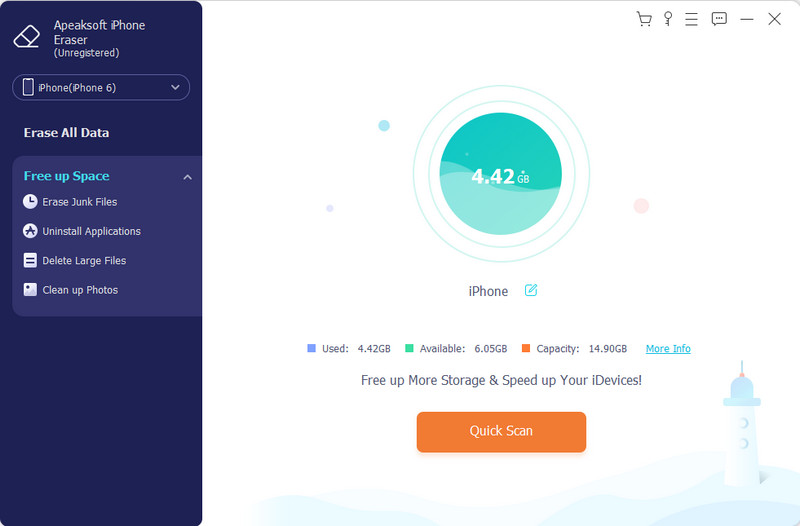
Schritt 3. Wählen Sie nach dem Scannen den Cache aus und klicken Sie auf Löschen.
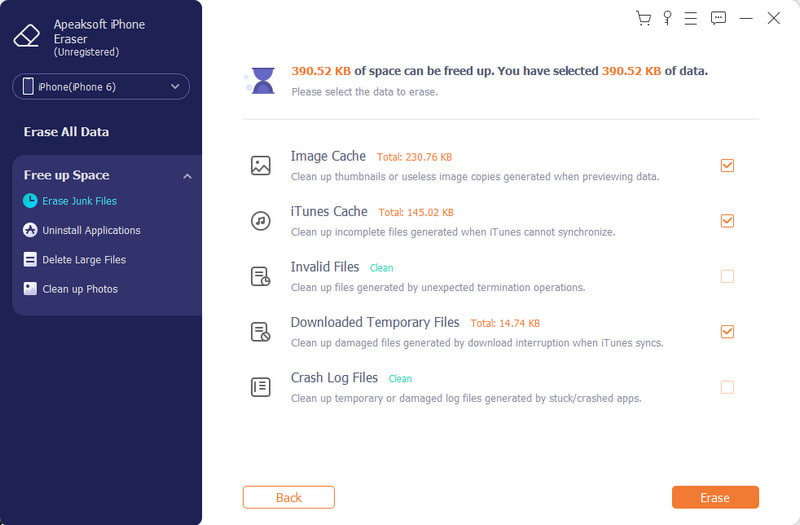
1. Google-Suchverlauf auf dem Google iPhone löschen
Die Google-App ist die kompatibelste Anwendung der Google-Suche. Wenn wir Wörter in die Suchleiste eingeben, wird darunter der Suchverlauf angezeigt. In diesem Teil erfahren Sie, wie Sie eine Suche in Google löschen.
Schritt 1. Öffnen Sie die Google App, tippen Sie auf Ihr Profil und dann auf Suchverlauf.
Schritt 2. Scrollen Sie auf diesem Bildschirm nach unten und Sie sehen Ihren Suchverlauf. Tippen Sie zum Löschen jedes Verlaufselements oben rechts auf die Schaltfläche „Löschen“.
Schritt 3. Wenn Sie den Google-Suchverlauf in großen Mengen löschen möchten, tippen Sie auf das Löschen Schaltfläche, und Sie können den Verlauf heute, immer oder in einem benutzerdefinierten Zeitraum löschen.
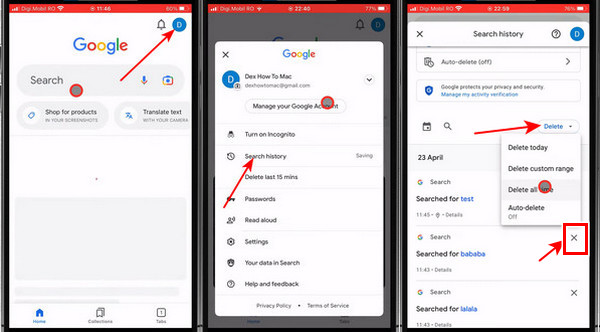
Tipps: Google stellt nicht die Wiederherstellung des gelöschten Google-Suchverlaufs Funktion. Überprüfen Sie daher den Verlauf sorgfältig, bevor Sie sie löschen.
2. Google-Suchverlauf auf Safari iPhone löschen
Safari ist der Standardbrowser des iPhones. Sie können darin Google, Yahoo, Bing und viele andere Suchmaschinen verwenden. Safari zeigt auch Ihren Google-Suchverlauf als Suchvorschläge unter der Suchleiste an, wenn Sie ein Wort eingeben. Dieser Teil zeigt, wie ich Google-Suchen in Safari löschen kann. Wenn Sie versehentlich einige davon löschen, Mit dem iPhone können Sie gelöschten Verlauf finden.
Schritt 1. Öffnen Sie den Microsoft Store auf Ihrem Windows-PC. Einstellungen App auf Ihrem iPhone und tippen Sie auf Apps > Safari.
Schritt 2. Zylinderkopfschrauben Verlauf und alle Websitedaten löschen. Dadurch sollte der gesamte Suchverlauf auf Ihrem iPhone gelöscht werden.
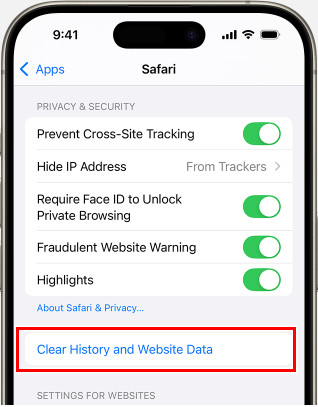
Schritt 3. Sie können auch auf tippen, um die Suchmaschine Vorschläge und Safari-Vorschläge um den gesamten Suchverlauf zu blockieren.
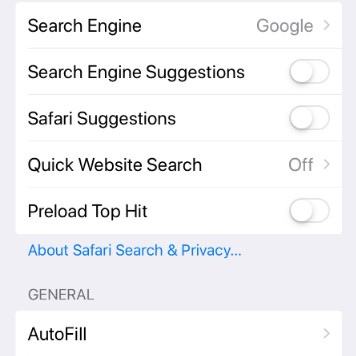
3. So entfernen Sie den Google-Suchverlauf bei Google Meine Aktivitäten gründlich
Die beiden oben genannten Methoden sind offizielle Methoden zum Löschen von Google-Suchen in Apps. Wenn Sie jedoch auch erfahren möchten, wie Sie den Suchverlauf in Chrome oder anderen Apps löschen, müssen Sie erneut danach suchen. Glücklicherweise zeigt Ihnen dieser Teil, wie Sie den Suchverlauf von Google aus „Meine Aktivitäten“ entfernen und verhindern, dass Google Ihren Suchverlauf aufzeichnet. Unabhängig davon, welchen Browser Sie verwenden, funktioniert diese Methode. Übrigens müssen Sie sich zuerst bei Ihrem Google-Konto anmelden, um diese Methode zu verwenden. Wenn Sie Ihr Konto verloren haben, wenden Sie sich an den Google-Support, um Stellen Sie Ihr Google-Konto wieder her.
Schritt 1. Besuchen Sie https://myactivity.google.com/myactivity und klicken Sie auf Web- und App-Aktivität.

Schritt 2. Klicken Sie auf die Turn Off Klicken Sie in der Spielhalle auf Ausschalten und löschenBefolgen Sie die Schritte zum Ausschalten.
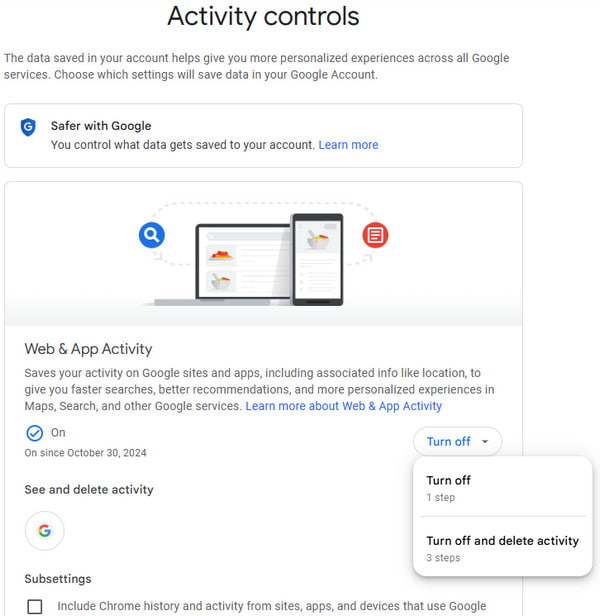
Jetzt wird der gesamte Google-Suchverlauf gelöscht und nicht mehr in der Suchleiste angezeigt.
Teil 3: Automatisches Löschen einrichten
Das manuelle Löschen des Google-Suchverlaufs ist etwas umständlich. Daher erfahren Sie in diesem Teil, wie Sie die automatische Löschung des Google-Suchverlaufs einrichten. Auf diese Weise löscht Google Ihren Suchverlauf automatisch zu einem festgelegten, regelmäßigen Zeitpunkt.
Schritt 1. Besuchen Sie diese Website: https://myactivity.google.com/myactivity. Klicken Sie auf Web- und App-Aktivität.

Schritt 2. Scrollen Sie nach unten und klicken Sie auf Wählen Sie eine Option zum automatischen Löschen aus für Automatisch löschen.
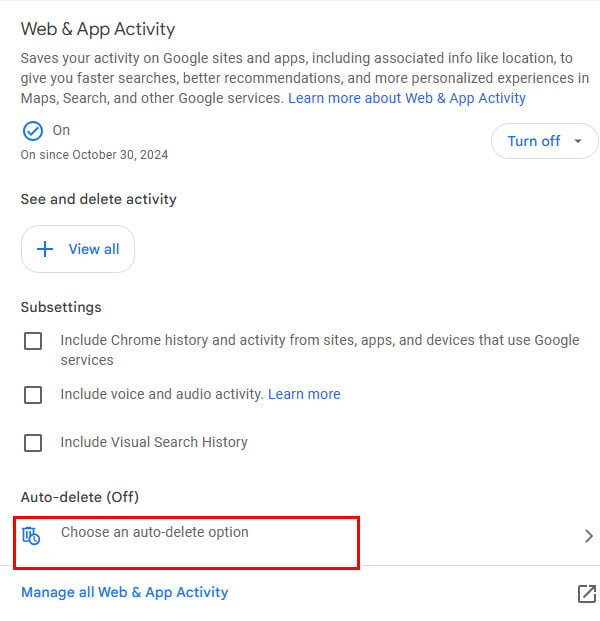
Schritt 3. Stellen Sie die Zeit für die automatische Löschung ein und bestätigen Sie.
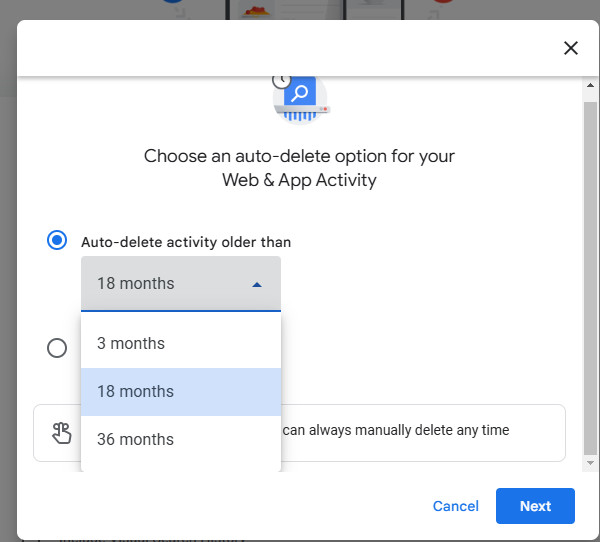
Fazit
Dieser Artikel beschreibt drei effektive Methoden, um Google-Suchverlauf löschen. Wenn Sie diese Schritte befolgen, können Sie den Google-Suchverlauf auf Ihrem iPhone erfolgreich löschen und er wird nicht mehr in der Suchleiste angezeigt. Finden Sie sie nützlich? Vergessen Sie nicht, diesen Artikel mit Ihren Freunden zu teilen.
Ähnliche Artikel
Warum kann ich den Bing-Suchverlauf nicht entfernen? Wie löscht man den Bing-Suchverlauf auf dem iPhone? Erfahren Sie, wie Sie den Bing-Suchverlauf auf einem iPhone oder iPad löschen.
Facebook zeichnet alles auf, wonach Sie auf seiner Plattform suchen. Sehen Sie sich diese Anleitung zum Löschen des Facebook-Suchverlaufs auf PC/Mac, iPhone und Android an.
Unabhängig davon, ob Sie den Browserverlauf auf Safari vom iPhone, iPad oder Mac-Computer löschen möchten, finden Sie in diesem Artikel die schnellsten und effizientesten Methoden.
Was ist der Inkognito-Modus auf dem iPhone? Wie wechselt man auf einem iPhone in den Inkognito-Modus? Erfahren Sie, wie Sie den Inkognito-Verlauf auf dem iPhone anzeigen und den Inkognito-Verlauf überprüfen und wiederherstellen können.

